No hace mucho tiempo, te mostramos cómo se puede, pero la misma tarea también se puede realizar desde tu PC en un número similar de pasos.
Tanto si has recibido una nueva tarjeta de crédito que deseas utilizar como si deseas cambiar la tarjeta de crédito que tienes archivada por tu ID de Apple, cambiar la información de tu pago permite que las futuras compras realizadas a través de las tiendas en línea de Apple, como la tienda iBooks Store, se facturen a la nueva tarjeta de crédito que estás añadiendo.
En este tutorial, le mostraremos cómo puede cambiar la información de pago desde su Mac o PC.
Cambio de la información de pago de tu ID de Apple desde un Mac o PC
Tabla y sumario del artículo
Aunque cambiar la información de pago de tu ID de Apple desde tu iPhone, iPod touch o iPad puede ser útil si estás de viaje, algunas personas ni siquiera tienen dispositivos iOS y necesitan otro método, o prefieren la pantalla y el teclado más grandes de su Mac o PC, ya que pueden evitar más fácilmente los errores de escritura al introducir nueva información de pago.
Los pasos para cambiar la información de pago de tu ID de Apple desde tu Mac serán los mismos que para cualquier PC con Windows, así que sigue estos pasos:
1) Ejecute la aplicación iTunes en su ordenador. Si en un Mac, puedes usar Spotlight para buscar e iniciar iTunes; si en un PC, puedes usar el menú Inicio para buscar e iniciar iTunes.
2) En la parte superior de la aplicación iTunes, haz clic en el botón de la cuenta que aparece a la izquierda de la barra de búsqueda.
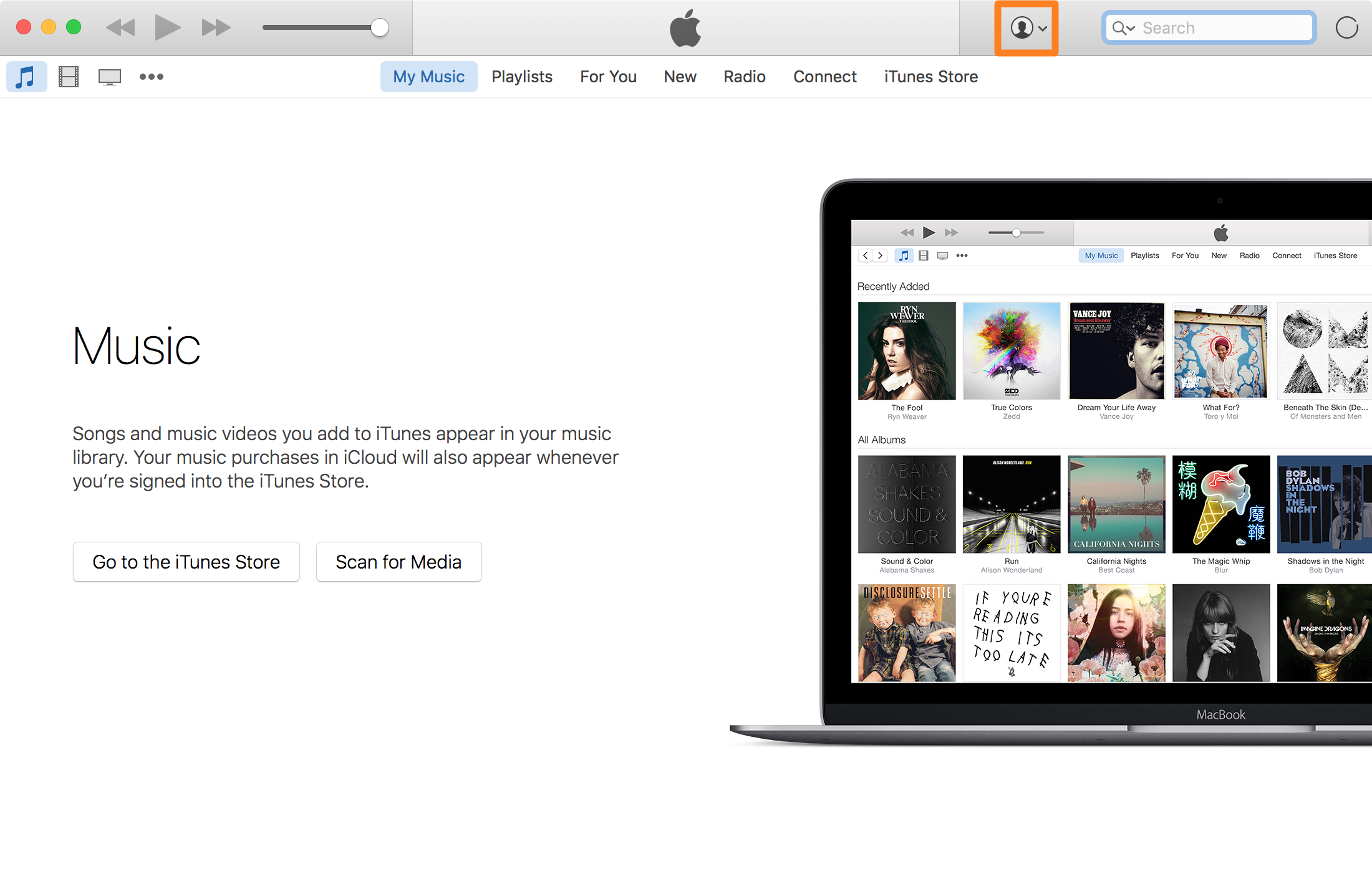
3) Si aún no has iniciado sesión, inicia sesión con tu ID de Apple desde la ventana que aparece. Si ha iniciado sesión, vaya al siguiente paso.
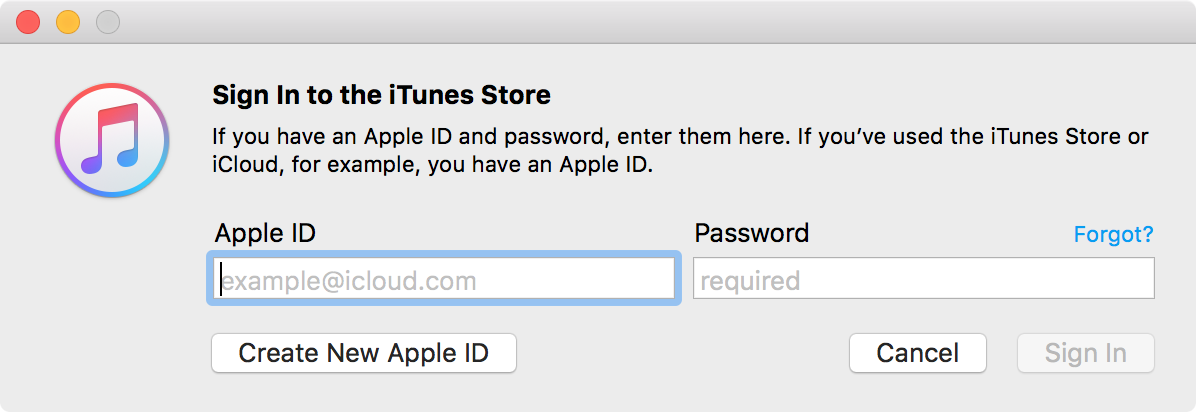
4) Una vez que haya iniciado sesión, puede volver a hacer clic en el botón y aparecerá una ventana emergente. Desde aquí, haga clic en el botón Información de la cuenta .
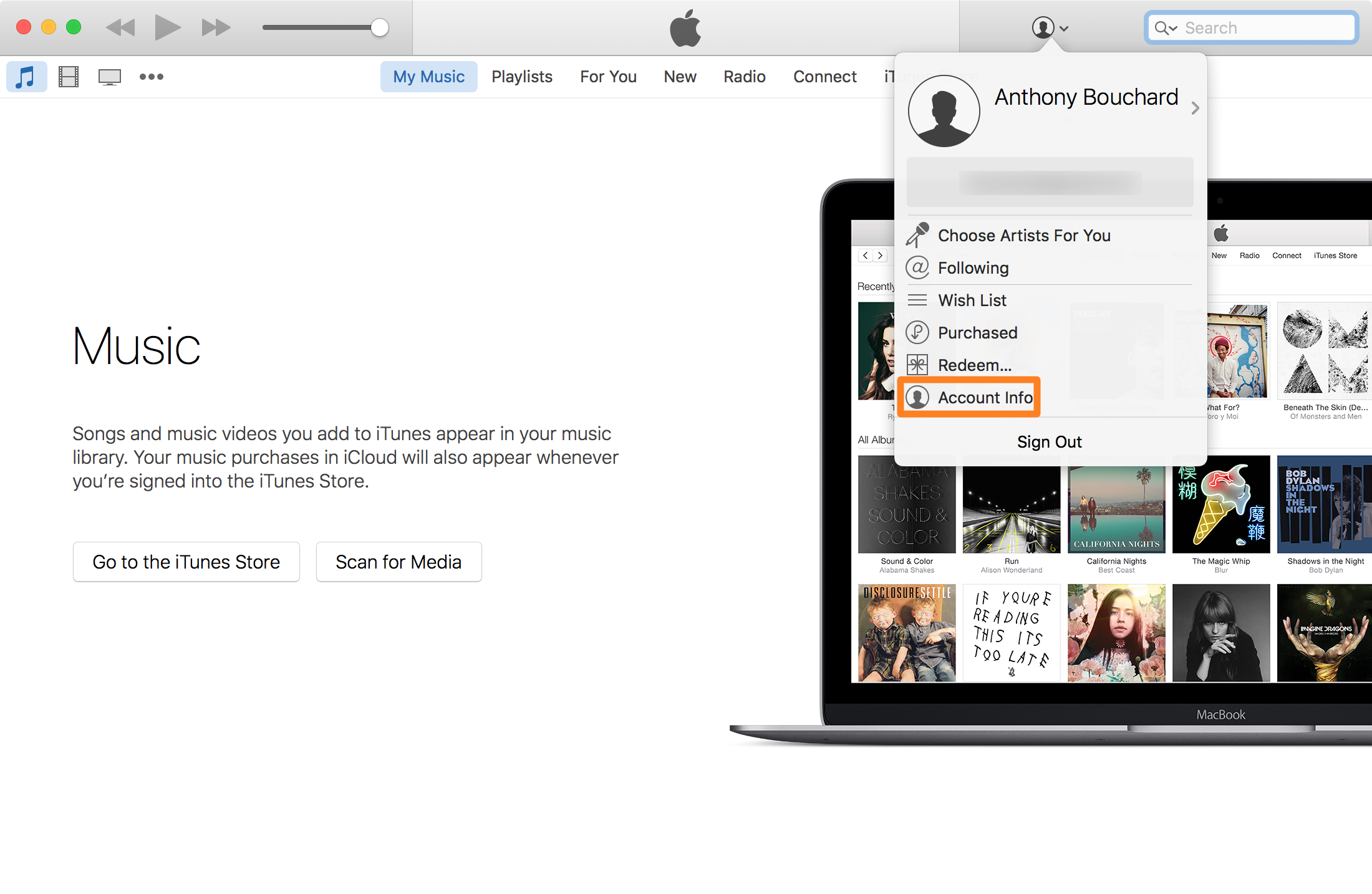
5) Ahora se te pedirá que introduzcas la contraseña de tu ID de Apple, así que escribe tu contraseña y haz clic en el botón Ver cuenta .
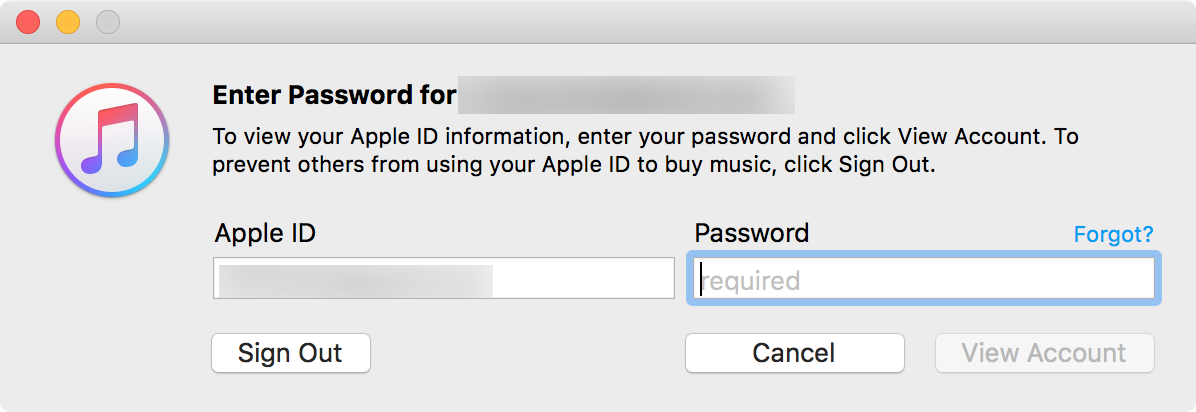
6) Esto te lleva a la pantalla de información de tu cuenta en iTunes. Ahora querrá hacer clic en el botón Editar a la derecha de Tipo de pago .
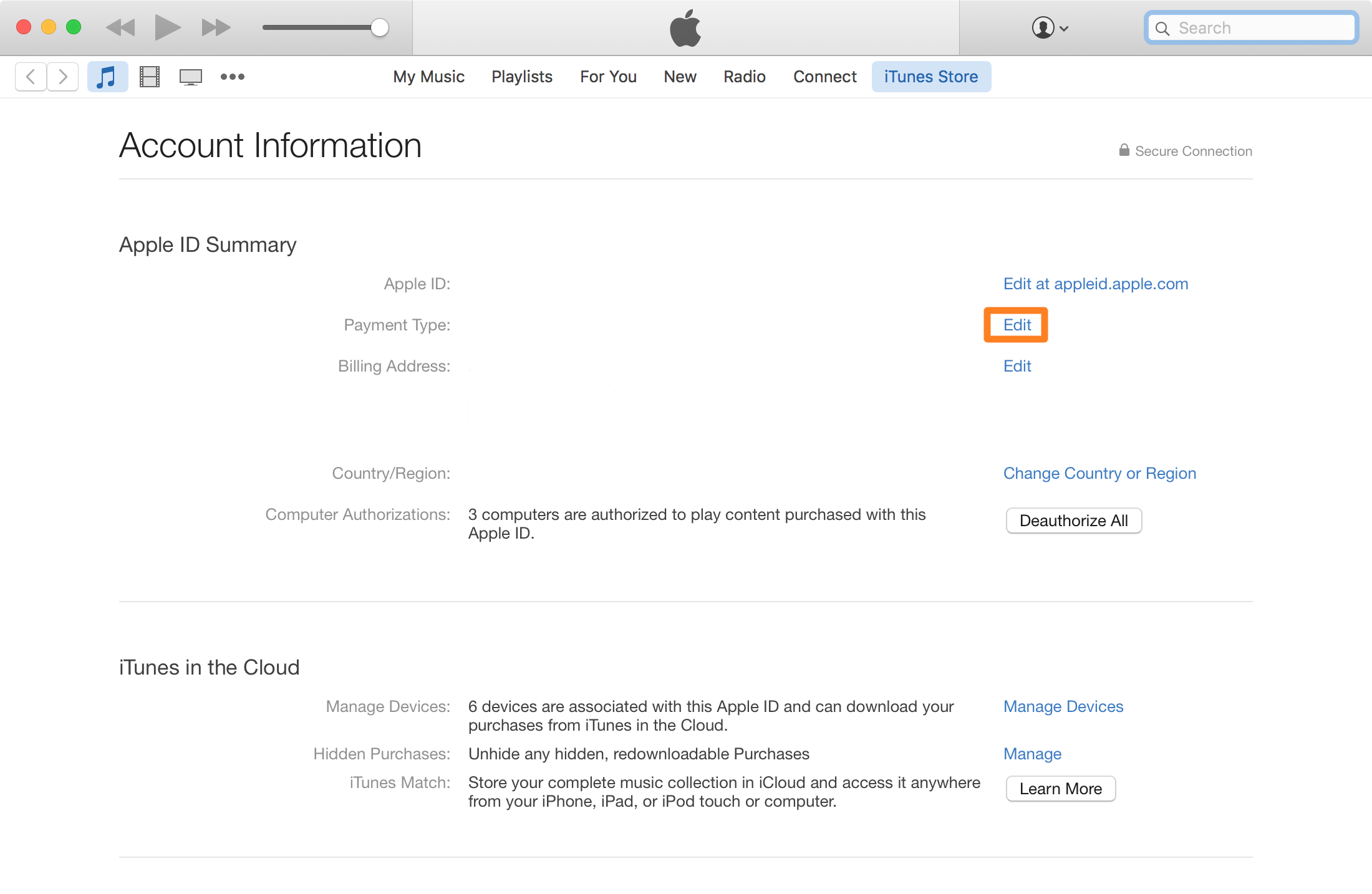
7) Ahora se le traerá a un formulario donde podrá ingresar la información de su nueva tarjeta de crédito. Una vez satisfecho, haz clic en el botón Hecho en la parte inferior derecha de la aplicación iTunes para guardar los cambios.
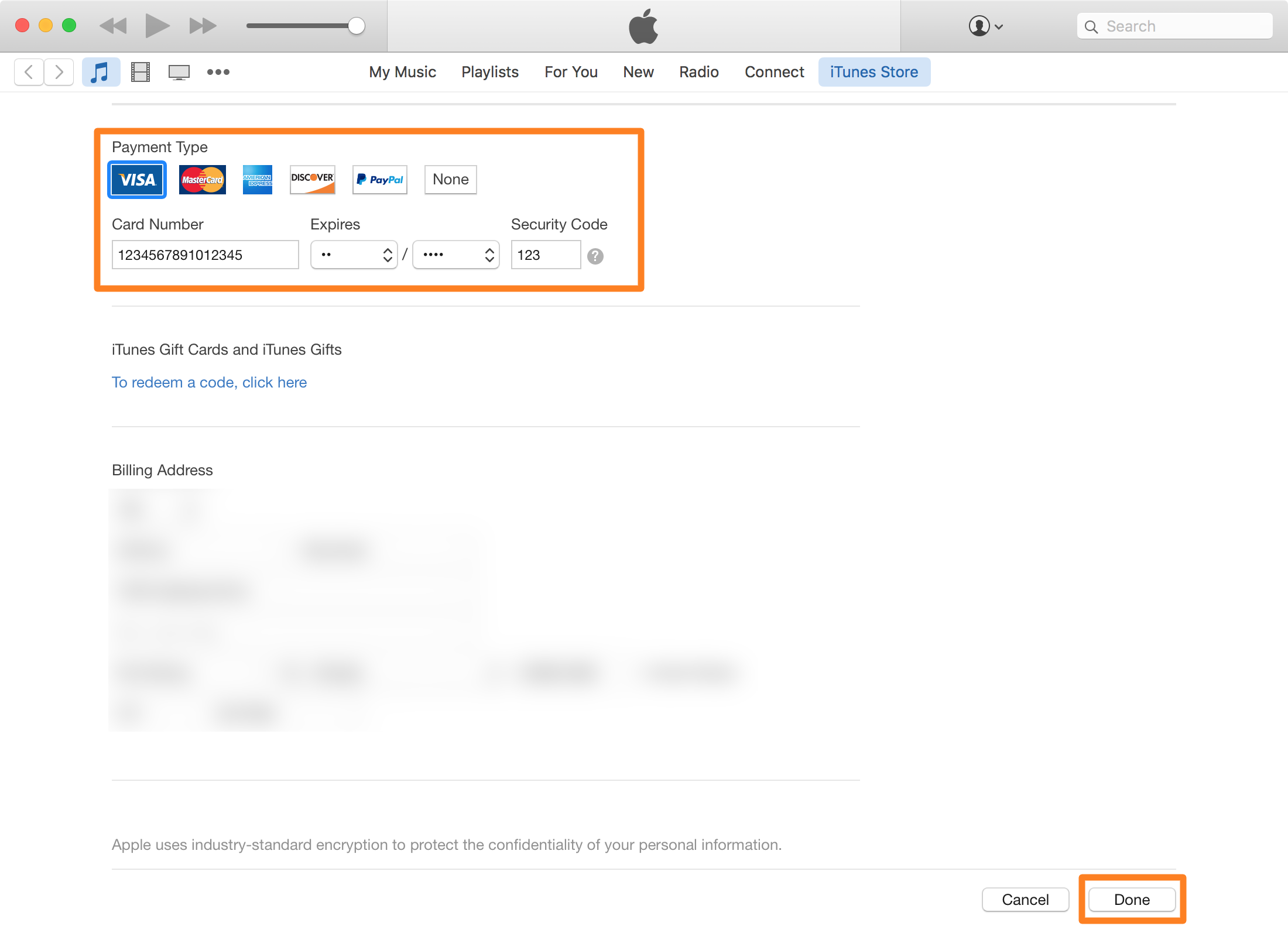
8) Ahora deberías recibir un correo electrónico de confirmación de Apple con un aspecto similar al siguiente, confirmando el cambio de tarjeta de crédito en tu cuenta.
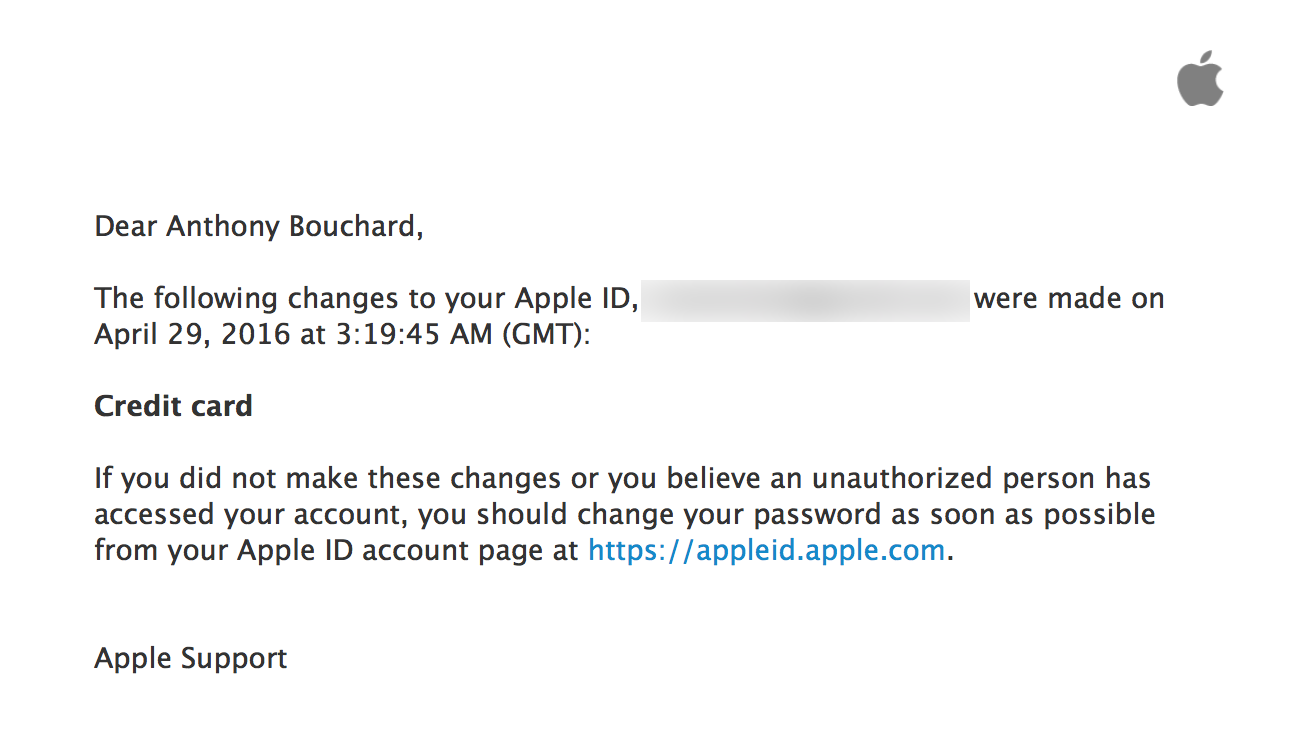
¡Eso es todo lo que hay que hacer!
Todo listo
Ahora que has configurado una nueva tarjeta de crédito con tu ID de Apple, puedes empezar a utilizar la nueva información de pago para empezar a comprar contenido en el App Store, iBooks Store o iTunes Store.
Ten en cuenta que incluso puedes seleccionar Ninguno en el menú de tipo de pago en lugar de seleccionar una nueva tarjeta de crédito, y esta opción eliminará completamente toda la información de pago de tu ID de Apple. Con esta configuración, sólo puede descargar artículos gratuitos y no de pago.
Conclusión
Tanto si utilizas un Mac como un PC, los pasos para cambiar la información de pago de tu ID de Apple serán los mismos porque se realizan a través de la propia aplicación iTunes.
Ahora, cada vez que usted obtiene una nueva tarjeta de crédito, o elige cambiar un tipo de pago, usted sabe cómo se puede hacer desde su computadora.
También leer:
¿Prefieres cambiar la información de pago de tu ID de Apple en iOS o en tu ordenador? Comparte abajo!
